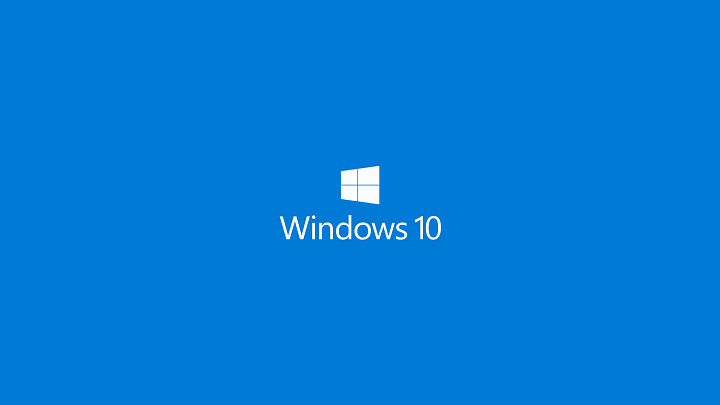
Ši programinė įranga leis jūsų tvarkyklėms veikti ir veikti, taip apsaugant jus nuo įprastų kompiuterio klaidų ir aparatūros gedimų. Dabar patikrinkite visus tvarkykles atlikdami 3 paprastus veiksmus:
- Atsisiųskite „DriverFix“ (patikrintas atsisiuntimo failas).
- Spustelėkite Paleiskite nuskaitymą rasti visus probleminius vairuotojus.
- Spustelėkite Atnaujinti tvarkykles gauti naujas versijas ir išvengti sistemos sutrikimų.
- „DriverFix“ atsisiuntė 0 skaitytojų šį mėnesį.
Jei turite du ar daugiau kompiuteriai, galite naudoti namų grupę, kad juos sujungtumėte, kad galėtumėte bendrinti failą. Tai puiki savybė, tačiau kartais reikia sustoti ir išjungti dalijimasis failais tarp jūsų tinklo kompiuterių.
Norėdami tai padaryti, turite pašalinti namų grupę, o šiandien mes jums parodysime, kaip tai padaryti „Windows 10“.
Kaip „Windows 10“ pašalinti namų grupę?
Namų grupė yra funkcija, pirmą kartą pristatyta sistemoje „Windows 7“. Dėl šios funkcijos paprastumo ji išliko visų būsimų „Windows“ versijų dalimi. Namų grupė leidžia lengvai bendrinti failus tarp kompiuterių, esančių jūsų namų tinkle.
Jums nereikia nieko įvesti slaptažodžiusir viskas, ką jums reikia padaryti, tai prisijungti prie namų grupės ir galėsite iškart dalytis failais. Kaip matote, tai yra puiki funkcija, tačiau kartais vartotojai nori pašalinti namų grupę ir sustabdyti failų bendrinimą.
1 sprendimas - palikite namų grupę ir išjunkite jos paslaugas
Sukurti namų grupę yra gana paprasta, tačiau ją pašalinti taip pat paprasta. Norėdami tai padaryti, tiesiog turite įvesti „HomeGroup“ nustatymus ir pasirinkti parinktį, kad pašalintumėte namų grupę. Norėdami tai padaryti, atlikite šiuos veiksmus:
- Paspauskite „Windows“ raktas + S ir įeik namų grupė. Pasirinkite Namų grupė iš rezultatų sąrašo.
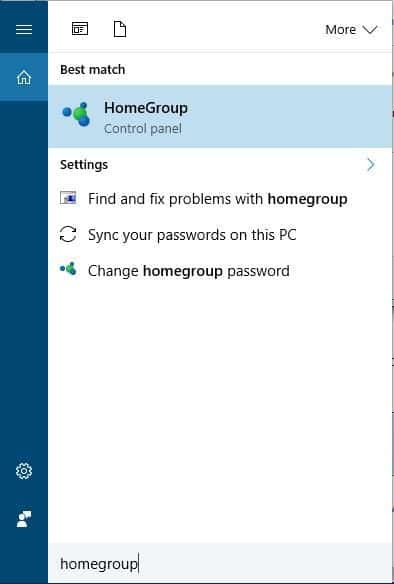
- Kada Namų grupė atsidaro langas, slinkite žemyn į Kiti namų grupės veiksmai skyrių ir spustelėkite Palikite namų grupę variantą.
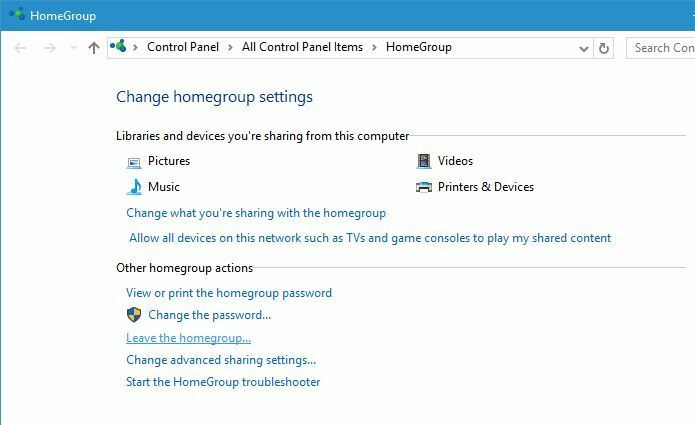
- Pamatysite tris galimas parinktis. Pasirinkite Palikite namų grupę galimybė palikti namų grupę.

- Palaukite kelias sekundes, kol išeisite iš namų grupės.
Išeiti iš namų grupės yra paprasta, bet net jei ją paliksite, „File Explorer“ naršymo skydelyje vis tiek turėsite namų grupės piktogramą. Tai nėra didelė problema, tačiau jei norite ją pašalinti, atlikite šiuos veiksmus:
- Paspauskite „Windows“ raktas + R ir įeik paslaugos.msc. Paspauskite Įveskite arba spustelėkite Gerai.
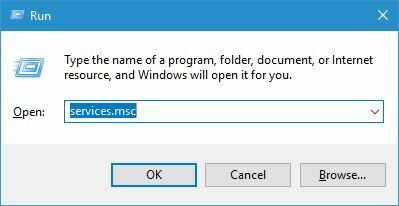
- Kada Paslaugos atsidaro langas, suraskite Namų grupės klausytojas ir dukart spustelėkite jį, kad atidarytumėte jo ypatybes.
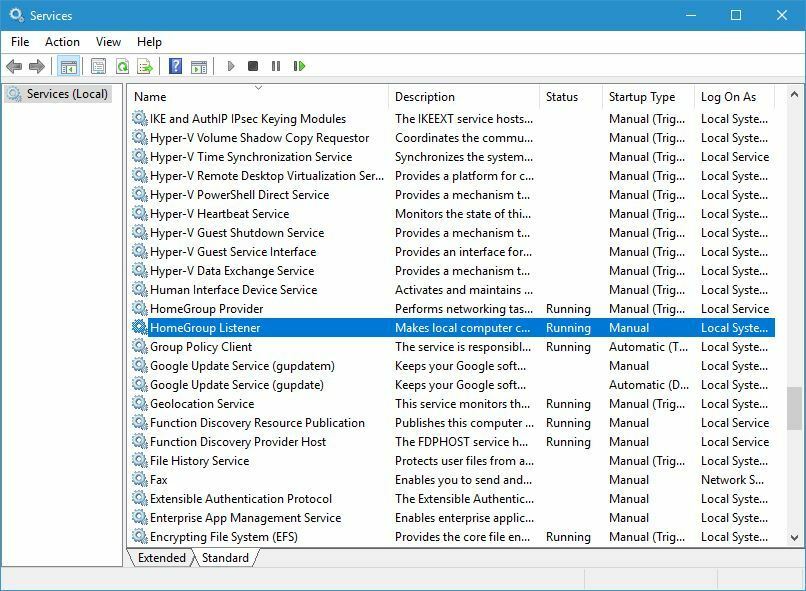
- Nustatyti Paleidimo tipas į Neįgalus ir spustelėkite Sustabdyti mygtuką, kad sustabdytumėte paslaugą.
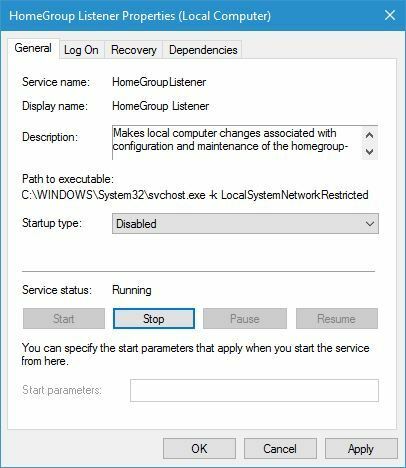
- Spustelėkite Taikyti ir Gerai kad išsaugotumėte pakeitimus. Pakartokite tuos pačius veiksmus Namų grupės teikėjas paslaugą.
Išjungus „HomeGroup“ paslaugas, namų grupės piktograma iš navigacijos skydelio visiškai išnyks.
2 sprendimas - naudokite registro rengyklę
Jei norite pašalinti namų grupės piktogramą iš naršymo skydelio, galite tai padaryti naudodami Registro redaktorius. Turime jus įspėti, kad registro rengyklė yra galingas įrankis. Jei nesate atsargūs, galite sukelti stabilumo problemų diegdami „Windows 10“.
Jei nuspręsite naudoti šį metodą, gali būti naudinga eksportuoti savo registrą ir naudoti kaip atsarginę kopiją jei kas nors nesiseka. Norėdami redaguoti savo registrą, atlikite šiuos veiksmus:
- Paspauskite „Windows“ raktas + R ir įeik regedit. Spustelėkite Gerai arba paspauskite Įveskite.
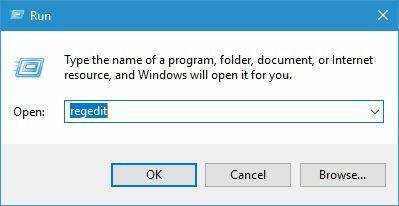
- Kada Registro redaktorius atsidaro, eikite į
HKEY_CURRENT_USER \ Software \ Classes \ CLSID {B4FB3F98-C1EA-428d-A78A-D1F5659CBA93}kairiajame skydelyje. - Dešiniajame skydelyje raskite Sistema. IsPinnedToNameSpaceTree DWORD ir pakeiskite jo vertę į 0.
- Po to uždarykite registro rengyklę ir patikrinkite, ar pašalinta namų grupės piktograma.
Jei darbalaukyje rodoma namų grupės piktograma, ją taip pat galite pašalinti naudodami registro rengyklę. Norėdami tai padaryti, tiesiog atlikite šiuos veiksmus:
- Eikite į
HKEY_CURRENT_USER \ SOFTWARE \ Microsoft \ Windows \ CurrentVersion \ Explorer \ HideDesktopIcons \ New \ StartPanelkairiajame skydelyje. - Dešiniajame skydelyje pasirinkite {B4FB3F98-C1EA-428d-A78A-D1F5659CBA93} DWORD ir pakeiskite jo vertę į 1.
- Uždaryti Registro redaktorius ir patikrinkite, ar namų grupės piktograma pašalinta iš jūsų darbalaukio.
Jei negalite redaguoti „Windows 10“ registro, perskaitykite taipatogus vadovas ir rasti greičiausius problemos sprendimus.
Negalite pasiekti registro rengyklės? Viskas nėra taip baisu, kaip atrodo. Peržiūrėkite šį vadovą ir greitai išspręskite problemą.
3 sprendimas - ištrinkite „PeerNetworking“ aplanko turinį
Jei kyla problemų pašalinant namų grupę, galite lengvai ją pašalinti rankiniu būdu, ištrindami aplanko „PeerNetworking“ turinį. Norėdami tai padaryti, turite atlikti šiuos veiksmus:
- Eikite į
C: „WindowsServiceProfilesLocalServiceAppDataRoamingPeerNetworking“aplanką. Turėkite tai omenyje tam tikri aplankai bus paslėpti, todėl turėsite juos atskleisti. Norėdami tai padaryti, tiesiog spustelėkite Vaizdas skirtuką ir įsitikinkite Paslėpti daiktai parinktis yra pažymėta.
- Kai tik atsidarai Bendradarbiavimas tinkle aplanką, ištrinkite iš jo visus failus. Jei norite pasiekti šį aplanką, jums reikės administratoriaus privilegijos, todėl turėkite tai omenyje.
- Iš naujo paleiskite kompiuterį ir bandykite dar kartą palikti namų grupę.
Kad šis sprendimas veiktų, kai kurie vartotojai siūlo ištrinti „PeerNetworking“ aplanko turinį visuose kompiuteriuose, prijungtuose prie namų grupės.
Atlikę šiuos veiksmus visuose namų tinklo kompiuteriuose, galėsite be problemų pašalinti namų grupę.
Jei negalite ištrinti aplanko „PeerNetworking“ turinio, patikrinkite tai naudingas vadovas tai padės jums tai padaryti lengvai.
4 sprendimas - išjunkite visus kompiuterius, prijungtus prie namų grupės
Nedaugelis vartotojų pranešė, kad jie sugebėjo pašalinti namų grupę paprasčiausiai išjungdami visus kompiuterius, prijungtus prie namų grupės. Jei prie namų grupės nėra prijungtų kompiuterių, namų grupė išnyks, todėl būtinai išbandykite šį sprendimą.
Atminkite, kad turite išjungti visus savo kompiuterius namų tinklas ir visus tuo pačiu metu išjungti. Tai padarę turėtumėte sugebėti pašalinti namų grupę.
Kai kurie vartotojai taip pat siūlo sukurti naują namų grupę kitame kompiuteryje, o visi kiti kompiuteriai yra išjungti, todėl būtinai išbandykite ir tai.
5 sprendimas - naudokite įrankį DISM
Jei kyla problemų pašalinant namų grupes, tai gali sukelti sugadintas „Windows 10“ diegimas. Norėdami išspręsti šią problemą, patariama paleisti DISM įrankį ir nuskaityti su juo savo kompiuterį.
Vartotojai pranešė, kad turėtumėte naudoti DISM įrankį, kai ištrinsite turinį iš „PeerNetworking“ aplanko. Norėdami gauti daugiau informacijos, kaip ištrinti tuos failus, būtinai patikrinkite 3 sprendimas.
Norėdami atlikti DISM nuskaitymą savo kompiuteryje, turite atlikti šiuos veiksmus:
- Atviras Komandinė eilutė kaip administratorius. Tai galite padaryti paspausdami „Windows“ raktas + X ir renkantis Komandinė eilutė (administratorius) iš meniu.
- Kada Komandinė eilutė atsidaro, įveskite šias komandas:
- DISM.exe / Online / Cleanup-image / Scanhealth
- DISM.exe / Online / Cleanup-image / Restorehealth
- išėjimas
- Kantriai palaukite, kol baigsis kiekviena komanda. Šis procesas gali užtrukti, todėl nenutraukite jo.
Baigus procesą, namų grupė turėtų būti pašalinta ir galėsite sukurti naują.
Jei kyla problemų pasiekiant komandų eilutę kaip administratorius, geriau atidžiau pažvelkitešį vadovą.
Panašu, kad viskas prarasta, kai DISM nepavyksta sistemoje „Windows“? Peržiūrėkite šį greitąjį vadovą ir atsikratykite rūpesčių.
6 sprendimas - ieškokite namų grupės savo C diske
Nedaugelis vartotojų pranešė, kad jie sugebėjo pašalinti namų grupę iš savo kompiuterio paprasčiausiai ieškodami namų grupės. Norėdami tai padaryti, atlikite šiuos veiksmus:
- Atviras „File Explorer“ ir eikite į C vairuoti.
- Kai atsidaro C diskas, įveskite namų grupė paieškos laukelyje viršutiniame dešiniajame kampe.
- Palaukite, kol paieškos procesas bus baigtas.
- Ieškoti Namų grupė arba 08 - namų grupė spartieji klavišai. Atidarykite bet kurį iš šių sparčiųjų klavišų.
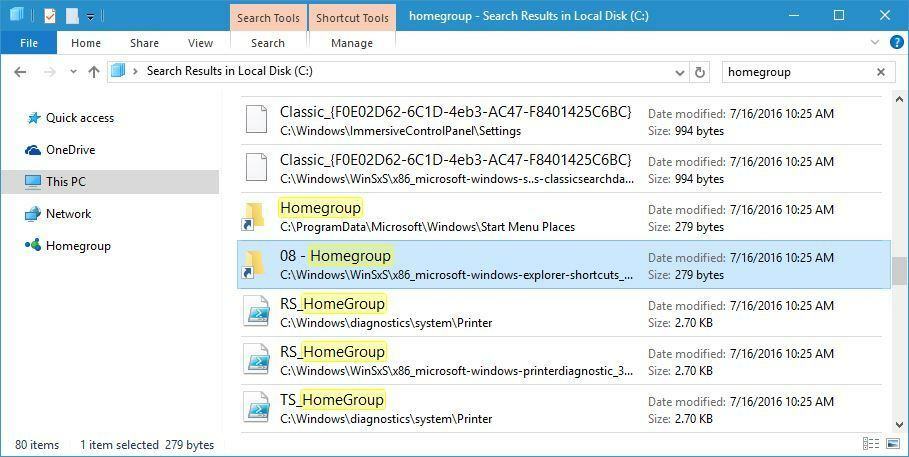
- Jūs turėtumėte pamatyti Namų grupė šiuo metu nepasiekiama pranešimą. Spustelėkite Pašalinti namų grupęiš namų grupės.
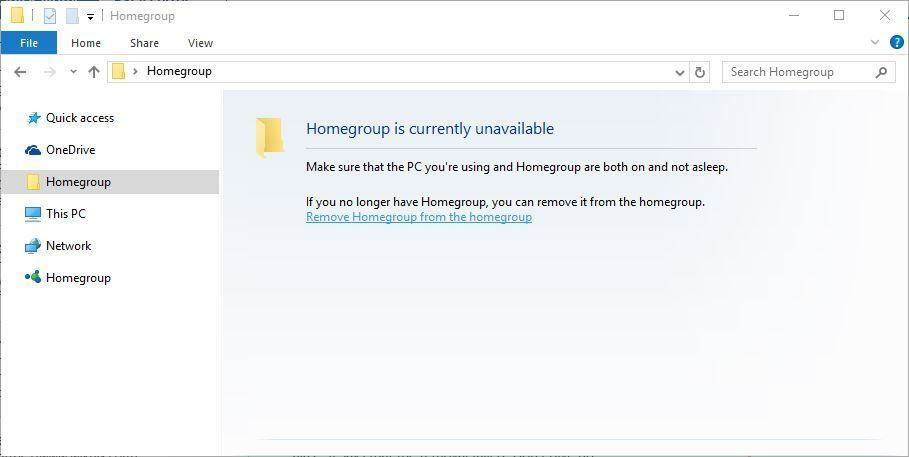
- Palaukite, kol Namų grupė yra pašalintas.
Dabar jūsų namų grupė turėtų būti pašalinta. Nedaugelis vartotojų pranešė gavę pranešimą, kad pašalinimo procesas nepavyko, tačiau nepaisant pranešimo, namų grupė buvo sėkmingai pašalinta.
„File Explorer“ veikia lėtai? Pažvelkite į šį paprastą vadovą, kad jis būtų greitesnis!
7 sprendimas - pakeiskite išplėstinius namų grupės nustatymus
Pasak vartotojų, galite sustabdyti kompiuterių automatinį prisijungimą prie namų grupės paprasčiausiai pakeisdami namų grupės nustatymus.
Pagal numatytuosius nustatymus, norint prisijungti, namų grupės nereikalauja įvesti slaptažodžio, o visi namų tinklo kompiuteriai automatiškai prisijungs prie namų grupės.
Tai nėra kažkas, ko nori vartotojai, ir jei norite pašalinti namų grupę iš savo kompiuterio, turite atlikti šiuos veiksmus:
- Atviras Namų grupė parametrus.
- Pasirinkite Pakeiskite išplėstinius bendrinimo nustatymus.
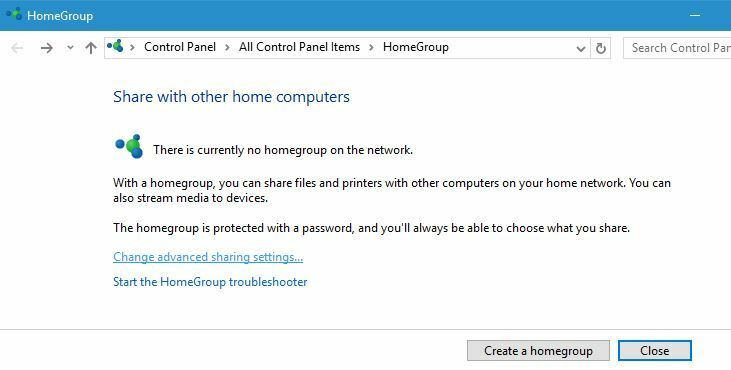
- Dabar suraskite Namų grupės jungtys skyrių ir pasirinkite Norėdami prisijungti prie kitų kompiuterių, naudokite vartotojo abonementus ir slaptažodžius variantą.
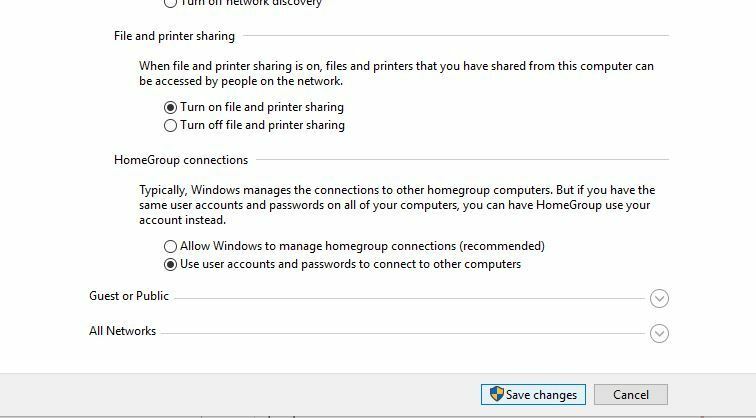
- Po to spustelėkite Išsaugoti pakeitimus.
- Norėdami pritaikyti pakeitimus, iš naujo paleiskite kompiuterį.
- Dabar turite pakartoti šiuos veiksmus visuose kituose kompiuteriuose, kurie yra jūsų namų grupės dalis.
Tai padarę, kompiuteriai automatiškai neprisijungs prie namų grupės ir visi jūsų kompiuteriai bus pašalinti iš namų grupės. Jei vis tiek norite prisijungti prie namų grupės, tai galite padaryti rankiniu būdu, įvesdami savo vartotojo paskyros slaptažodį.
Namų grupės negalima nustatyti sistemoje „Windows 10“? Nesijaudinkite, mes turime jums tinkamą sprendimą.
8 sprendimas - pakeiskite saugos teises
Jei negalite pašalinti namų grupės iš „Windows 10“ kompiuterio, gali tekti pakeisti tam tikrų aplankų saugos leidimus. Norėdami tai padaryti, atlikite šiuos veiksmus:
- Eiti į C: ProgramDataMicrosoftCryptoRSA aplanką.
- Raskite „MachineKeys“ aplanką ir pervardykite jį į MachineKeys-SENAS.
- Dabar sukurkite naują „MachineKeys“ aplanke RSA aplanką.
- Dešiniuoju pelės mygtuku spustelėkite naujai sukurtą „MachineKeys“ aplanką ir pasirinkite Savybės.
- Eiti į Saugumas skirtuką ir spustelėkite Redaguoti mygtuką.
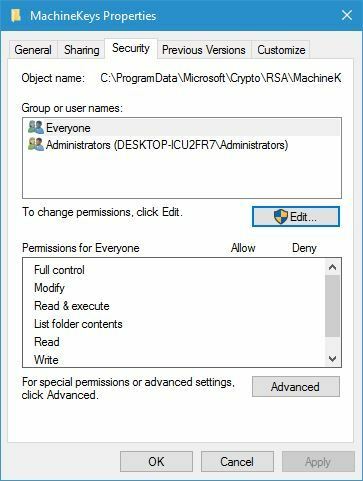
- Pasirinkite Visi į Grupės ar vartotojo vardai srityje. Į Leidimai visiems skyriaus patikrinimas Visiškas valdymas parinktis Leisti stulpelį. Spustelėkite Taikyti ir Gerai kad išsaugotumėte pakeitimus.
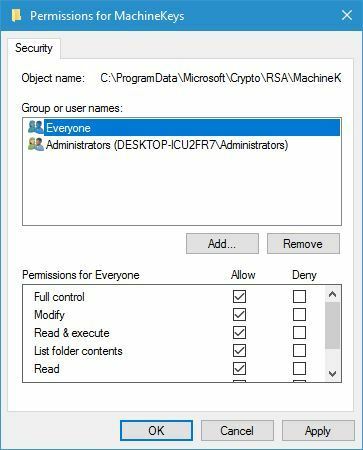
- Po to iš naujo paleiskite kompiuterį ir turėtumėte sugebėti pašalinti savo namų grupę be jokių problemų.
9 sprendimas - patikrinkite užkardą
Jei norite iš kompiuterio pašalinti seną namų grupę, gali tekti patikrinti ugniasienės nustatymus. Norėdami tai padaryti, atlikite šiuos veiksmus:
- Paspauskite „Windows“ raktas + S ir įeik langų užkarda. Pasirinkite „Windows“ užkarda iš rezultatų sąrašo.

- Kada „Windows“ užkarda atsidaro, spustelėkite Pažangūs nustatymai kairėje.
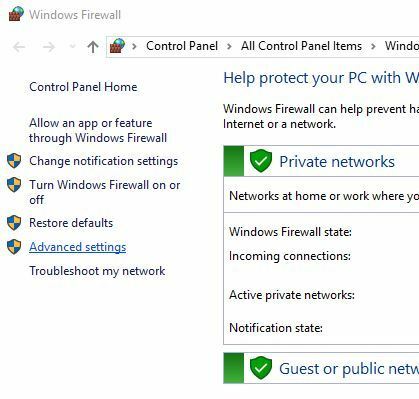
- Eiti į Siunčiamos taisyklės skyriuje kairiajame skydelyje. Dešiniajame skydelyje raskite Namų grupė taisykles ir jas ištrinti.
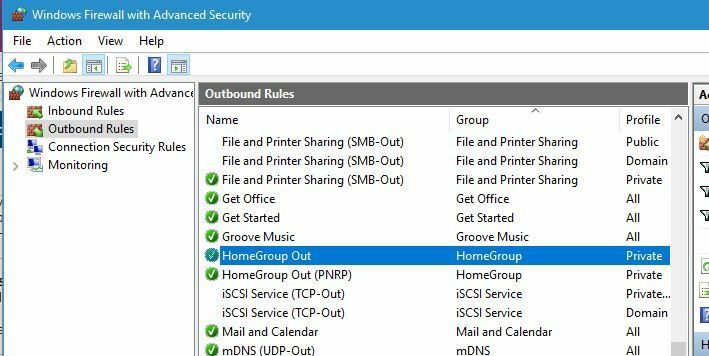
- Dabar sukurkite naujas namų grupės taisykles.
Tai padarius, namų grupė bus pašalinta iš jūsų kompiuterio.
Pašalinti namų grupę iš kompiuterio yra gana paprasta, tačiau kartais gali kilti problemų. Jei pašalindami namų grupę susiduriate su bet kokia problema, būtinai išbandykite kai kuriuos mūsų sprendimus.
Jei turite kitų klausimų ar pasiūlymų, nedvejodami palikite juos toliau pateiktame komentarų skyriuje.
TAIP PAT SKAITYKITE:
- Mes atsakome: kas yra „Windows 10“ tinklo ir bendrinimo centras ir kaip juo naudotis?
- Stebėdama tinklo srautą, „FakeNet“ sužino, kokia yra kenkėjiška programa
- NUSTATYTI: Patalpinto tinklo nepavyko paleisti „Windows 10“
- NUSTATYTI: Klaida „Tinklo kabelis netinkamai prijungtas arba gali būti sugedęs“
- NUSTATYTI: Tinklo problemos, kurias sukelia „Windows 10 Anniversary Update“
![„Windows 10“ namų grupėje įvyko klaida [FULL FIX]](/f/a02e81ad21c6f8a7f9f0c7bb4b15f6ea.jpg?width=300&height=460)
